هل أنت المزيد من خرائط جوجل أم waze؟ هذه هي بلا شك أنظمة الملاحة GPS الرائدة في السوق. يحاول الجميع أن يبرز من الآخر ، إما في تكامل الوظائف التي اقترحها منافسها ، أو عن طريق توفير خيارات مبتكرة. اعلم أن خرائط Google لديها ملفوضع التنقل الخاصلتفعيل إذا كنت لا تريد حفظ أنشطتك. تعرف على كيفية استخدامه على iPhone.
تنشيط التنقل الخاص على خرائط Google أمر بسيط نسبيًا على كل من Android و iOS. اتبع هذه الخطوات القليلة لاستخدامها:
- افتح تطبيق خرائط Google على جهاز iPhone الخاص بك
- في الجزء العلوي الأيمن ، اضغط على صورة ملفك الشخصي
- اضغط على "تنشيط وضع التنقل الخاص"
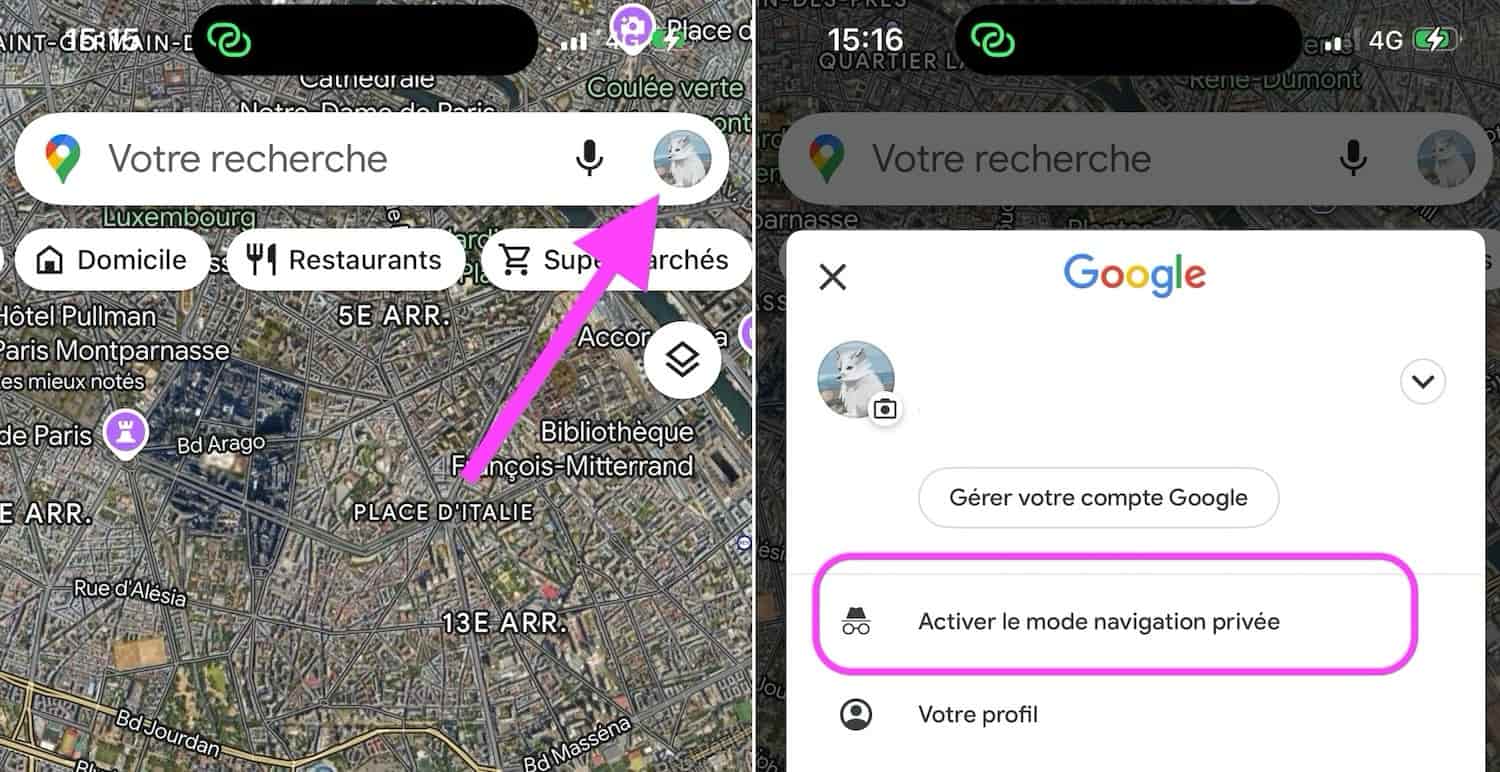
© Google Maps Screenshot بواسطة iphon.fr
- انقر على الرمز مرة أخرى في الجزء العلوي اليمين ثم على "تعطيل وضع التنقل الخاص" للخروج منه
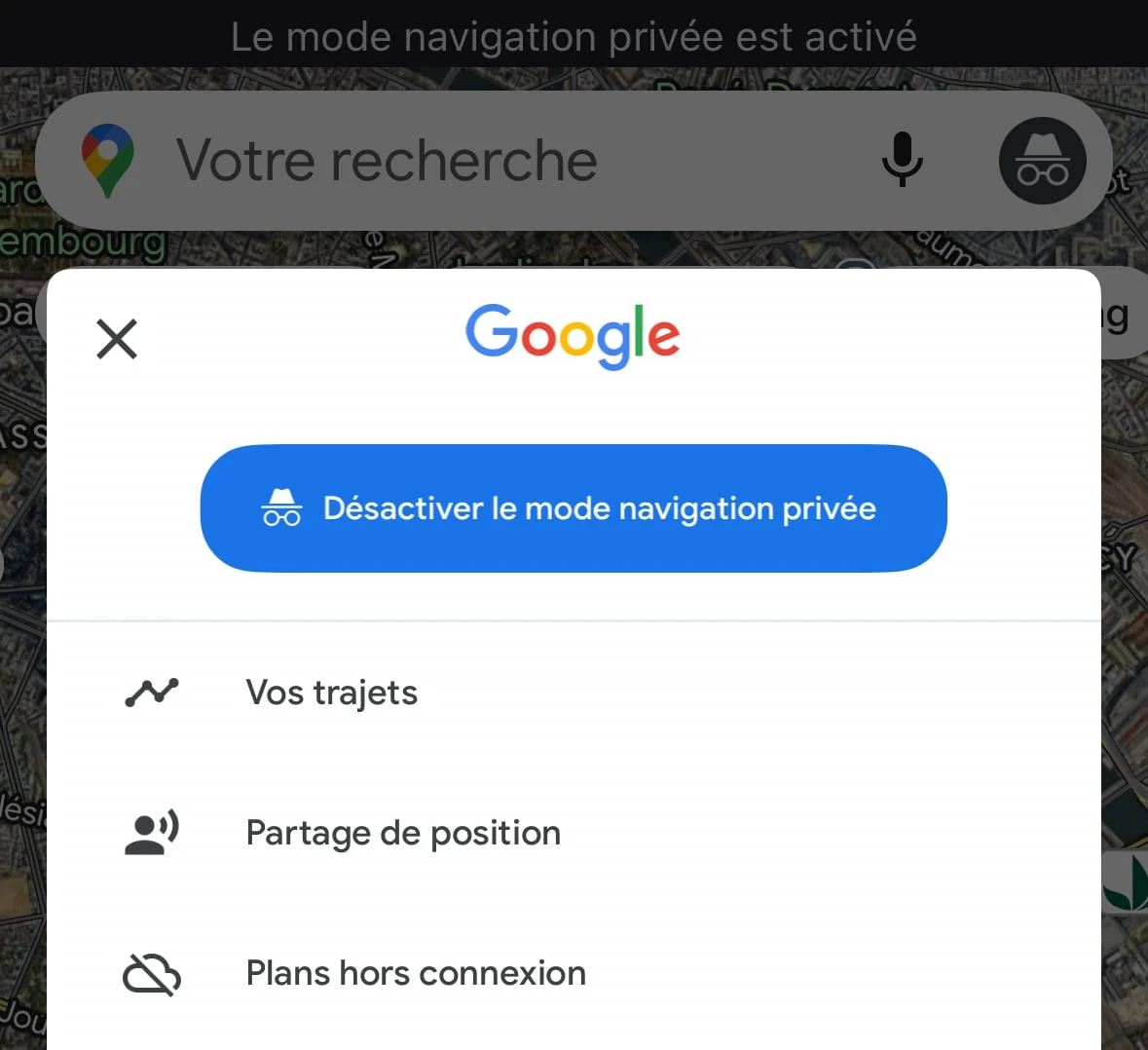
© Google Maps Screenshot بواسطة iphon.fr
بمجرد تنشيط وضع التنقل الخاص ، لم تعد خرائط Google تسجل الرحلات التي تم إجراؤها والأماكن المطلوبة (لا يتم حفظ بيانات التنقل في حساب Google المرتبط بها)
بالإضافة إلى ذلك ، تصبح العديد من الميزات غير متوفرة ، مثل
- تاريخ المناصب والبحث
- خطط الخطوط العريضة
- العناوين المسجلة
- مساهمات
تحدد جوجل:
«في وضع التنقل الخاص على خرائط Google ، لا تتوفر ميكروفون مساعد Google في التنقل ، ولكن وظيفة "OK Google" لا تزال. معالج Google هو وظيفة نظام ليست جزءًا من وضع التنقل الخاص لخرائط Google. لذلك ، يتم تسجيل جميع المعلومات التي تشاركها معها بالطريقة المعتادة.»
لاحظ أنه بمجرد تنشيط وضع التنقل الخاص ، فإنهابق في مكانه طالما أنك لا تقوم بإلغاء تنشيطه، حتى لو قمت بإغلاق التطبيق.
دعونا ننتهي عن طريق الإبلاغ عن ذلكWaze ليس لديه وضع مكافئ، ولكن واحد فقطالوضع غير مرئييمكنك التفعيل حتى لا تظهر على البطاقة.

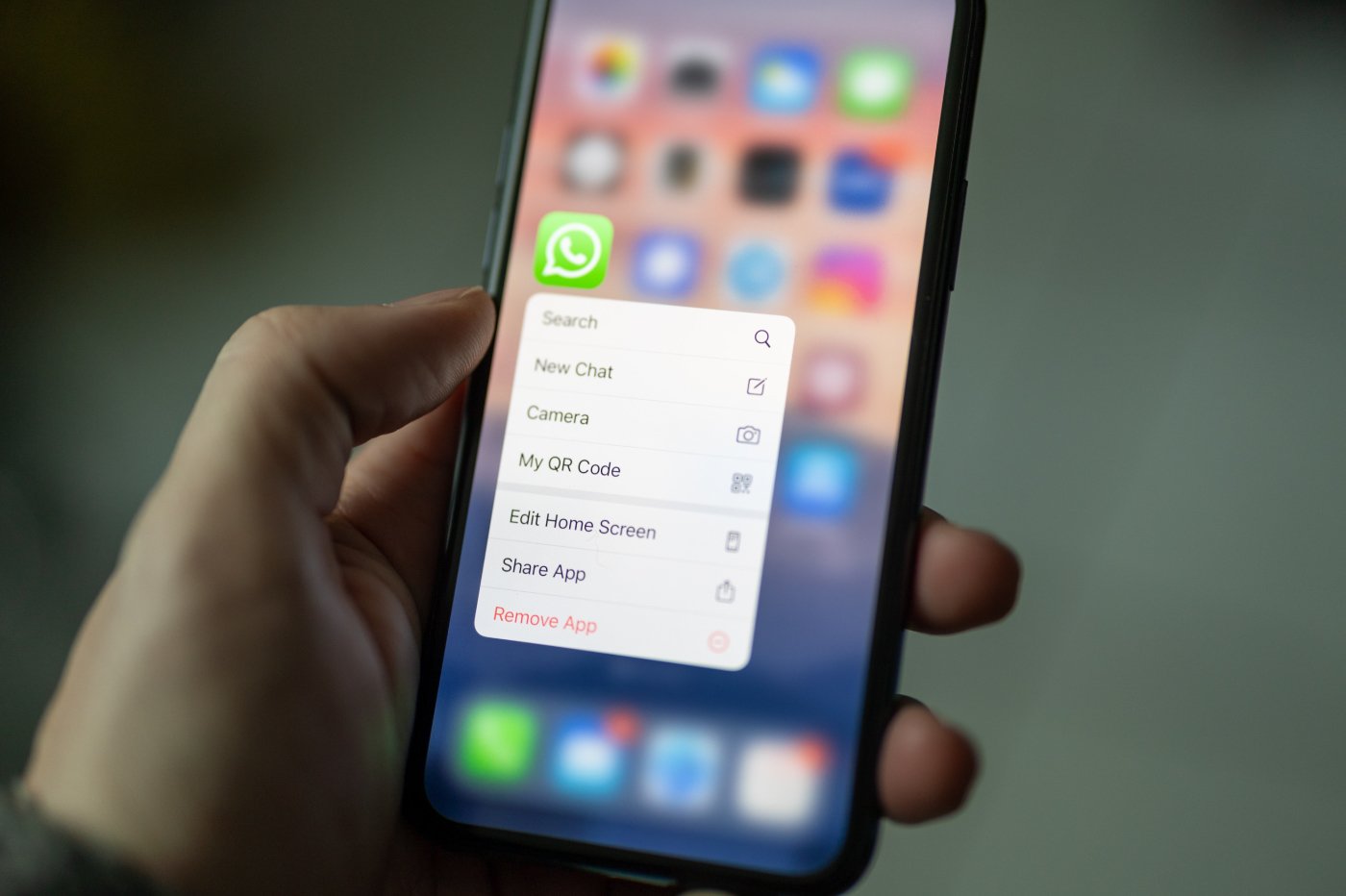



![[تحرير الفائزين]: اتصل بسهولة بنقاط الاتصال باستخدام Easy Wifi](https://cline.one/tech/ignace/public/militace/.EasyWifi-512-300x300_t.jpg)
